 Tidligere denne uken kunngjorde Google at utvidelsen for eksternt skrivebord, Chrome Eksternt skrivebord, hadde gått ut av beta. Denne enkle, gratis nettleserutvidelsen gjør det mulig for brukere å koble seg eksternt til andre datamaskiner.
Tidligere denne uken kunngjorde Google at utvidelsen for eksternt skrivebord, Chrome Eksternt skrivebord, hadde gått ut av beta. Denne enkle, gratis nettleserutvidelsen gjør det mulig for brukere å koble seg eksternt til andre datamaskiner.
Men det som virker mest innovativt med dette verktøyet er ikke dets evner, men markedsføringen. I stedet for å presentere Chrome Remote Desktop som et nettverksverktøy for kraftfulle teknologibedrifter, ser Google for seg det som et middel til å bringe slektninger nærmere hverandre. Google prosjektleder sa Stephen Konig tidligere denne uken i et blogginnlegg at tillegget vil «gjøre deg til familiehelten», som gir deg mulighet til å fikse foreldrenes datamaskinproblemer med noen få museklikk. Når det er sagt, føler vi behovet for å påpeke at det er mange mødre og pappaer der ute – så vel som besteforeldre – som er totalt digitale proffer. Likevel har de fleste familier noen få forvirrede ludditter som kan bli spart for timer med frustrasjon ved hjelp av en ekstern tilkobling.
Anbefalte videoer
Vi har samlet noen måter å bruke Google Chrome Remote Desktop på, så vel som noen få andre programmer, for å hjelpe en teknofob venn eller et familiemedlem i nød. Forhåpentligvis, med disse verktøyene, vil dagene dine med å avinstallere 15 nettlesersøkefelt for femtende gang ta slutt.
Chrome Eksternt skrivebord
Vi dekket original betaversjon av Chrome Remote Desktop for mer enn et år siden, og nå som Google har ryddet ut verktøyets særheter og forbedret funksjonene, må vi si at utvidelsen ser ganske lovende ut. Høydepunkter inkluderer kopier-og-lim-evner mellom de to maskinene, samt en live lyd-feed (i Kun Windows) for deling av musikk, konferansesamtaler eller den nyeste videoen av en katt som lærer å spille klarinett.
Slik bruker du Chrome Remote Desktop som teknisk støtte
1. Forsikre Chrome er standard nettleser på begge maskinene. Hvis din teknisk utfordrede slektning fortsatt er mistenksom overfor alle "Internett" som ikke er Internet Explorer, kan du endre alltid skrivebordssnarveien til IE-ikonet for å holde dem trygge (ikke at vi støtter slike ondskapsfulle metoder!).
2. Sjekk operativsystemets kompatibilitet. Chrome Remote Desktop kan kjøres på Windows Vista, Windows 7 og nå Windows 8, så vel som Linux og alle OS X 10.6 og nyere.
3. Legg til Chrome Remote Desktop-tillegg til Chrome på begge datamaskiner.
4. Åpne en ny fane og klikk på "Chrome Remote Desktop"-ikonet. Du må autorisere utvidelsen, koble den til en Google-konto og gi den tillatelser.
5. Herfra kan du velge å opprette en kortsiktig forbindelse, kalt "Fjernhjelp", eller en langsiktig, kalt "Mine datamaskiner." For teknisk støtte for familien vil du mest sannsynlig ha det førstnevnte.
6. Du og verten din bør begge klikke på "Kom i gang" under "Fjernhjelp." På dette tidspunktet velger du «Tilgang», mens verten din velger «Del».
7. På vertens datamaskin vil Chrome Eksternt skrivebord generere en 12-sifret tilgangskode av sikkerhetsgrunner. Verten din må sende e-post eller ringe deg for å gi deg nummeret.
8. Gratulerer! Når du har koblet til, vil du se vertens skrivebord rett i nettleseren din og vil kunne samhandle fritt.
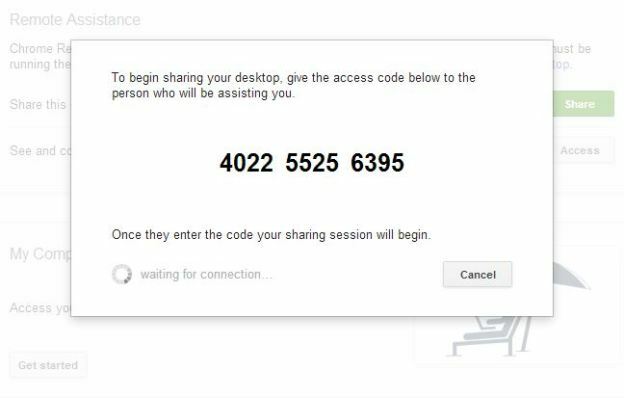
På dette tidspunktet har du tilgang til et bredt spekter av muligheter. Du kan laste ned og installere et antivirusprogram for onkelen som nettopp innrømmet at han ikke har et, eller du kan kjøre en full systemskanning hvis du tror noe kan forårsake problemer. Du kan prøve å feilsøke hvorfor kusinen din ikke ser ut til å koble til den trådløse ruteren hennes, eller du kan til og med hjelpe bestemoren din oppgradere til Windows 8. Bare ta vare på virksomheten, og trykk deretter på "Koble fra". Du vil føle deg som en teknisk støtteveiviser, og det vil du være i stand til å skrive ut kuponger med «En gratis fjernhjelpsøkt» for å gi ut som gaver til høytiden.
Les videre for flere tips og triks for å hjelpe dine favoritt-teknologisk utfordrede familiemedlemmer.
TeamViewer

Hvis Chrome Remote Desktop ikke dekker dine behov, kan du gi TeamViewer et skudd. Det er et fjerntilgangsprogram som er gratis for personlig bruk, og inkluderer støtte for Windows, Mac, Linux, iPhone og Android. Noen få fordeler som hopper ut inkluderer et dedikert grensesnitt, i stedet for å kreve at du bruker det i en nettleser. Grensesnittet gir mulighet for umiddelbar dra-og-slipp-fildeling mellom datamaskiner, noe som er et stort pluss. Du må fortsatt laste ned programmet på begge maskinene og bytte passord og ID-nummer med partneren din.
Zim
For å si det enkelt, Zim er en gratis wiki-skaper for skrivebordet ditt. Den har et enormt potensial for å hjelpe teknologisk svekkede, hvorav mange føler seg skremt av ideen om å utføre daglige datamaskinoppgaver. Du kan bruke Zim wiki-plattformen til å lage en serie med fremgangsmåte-lister skreddersydd for dine slektningers behov, for eksempel hvordan du lager en mp3-spilleliste eller hvordan du skanner et bilde. Det beste av alt er at du kan koble wiki-sider i Zim til hverandre, akkurat som i alle andre wikier, slik at du kan lage instruksjoner som lenker til andre serier med instruksjoner. Når du har opprettet én wiki-side om hvordan du svarer på en e-post, vil bestefaren din aldri igjen trenge å ringe deg for å spørre deg hvordan du svarer på en e-post.
PointerWare
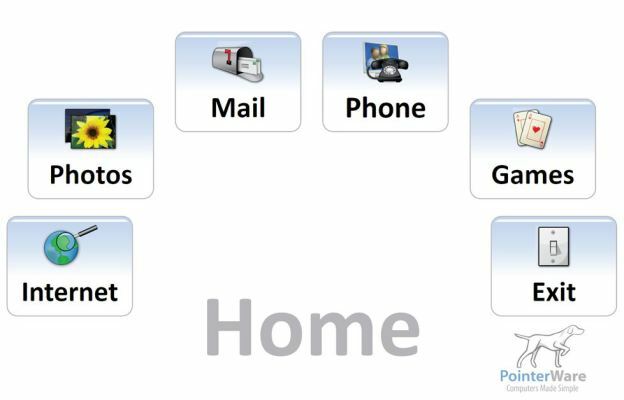
Rettet mot eldre og andre førstegangsdatabrukere, PointerWare fornyer datamaskinens skrivebord til fire store, brukervennlige knapper, inkludert «Mail» og «Bilder». Det er i utgangspunktet en Jitterbug telefon for datamaskinen din. Selv om det kun er Windows og ganske kostbart ($149), kommer det også med en fin tekst-til-tale-funksjon for synshemmede. som muligheten til å ta opp MP3-meldinger og sende dem som e-poster "akkurat som en talemelding." Designet er kanskje litt grusomt, men programmet tilbyr økte tilkoblingsmuligheter for de som ellers kanskje ikke har tilgang, spesielt i hjelpehjem fasiliteter. Alternativt Eldy, et stykke britisk-basert programvare, tilbyr lignende (om enn litt mindre intuitive) funksjoner gratis.
Har du en velprøvd måte å hjelpe pårørende med dataprogrammer? Gi oss beskjed i kommentarene.
[Bildekreditt: Knight Foundation]
Redaktørenes anbefalinger
- Oppdater Google Chrome nå for å beskytte deg mot en akutt sikkerhetsfeil
- Oppdater Google Chrome nå for å beskytte deg mot disse alvorlige sårbarhetene
- Google prøver å skremme Edge-brukere bort fra å installere Chrome-utvidelser
- Google erter Thunderbolt 3-støtte for Chromebooks i ny kodebekreftelse
- Google Chrome 76 vil stoppe nettsteder fra å se brukere i inkognitomodus


